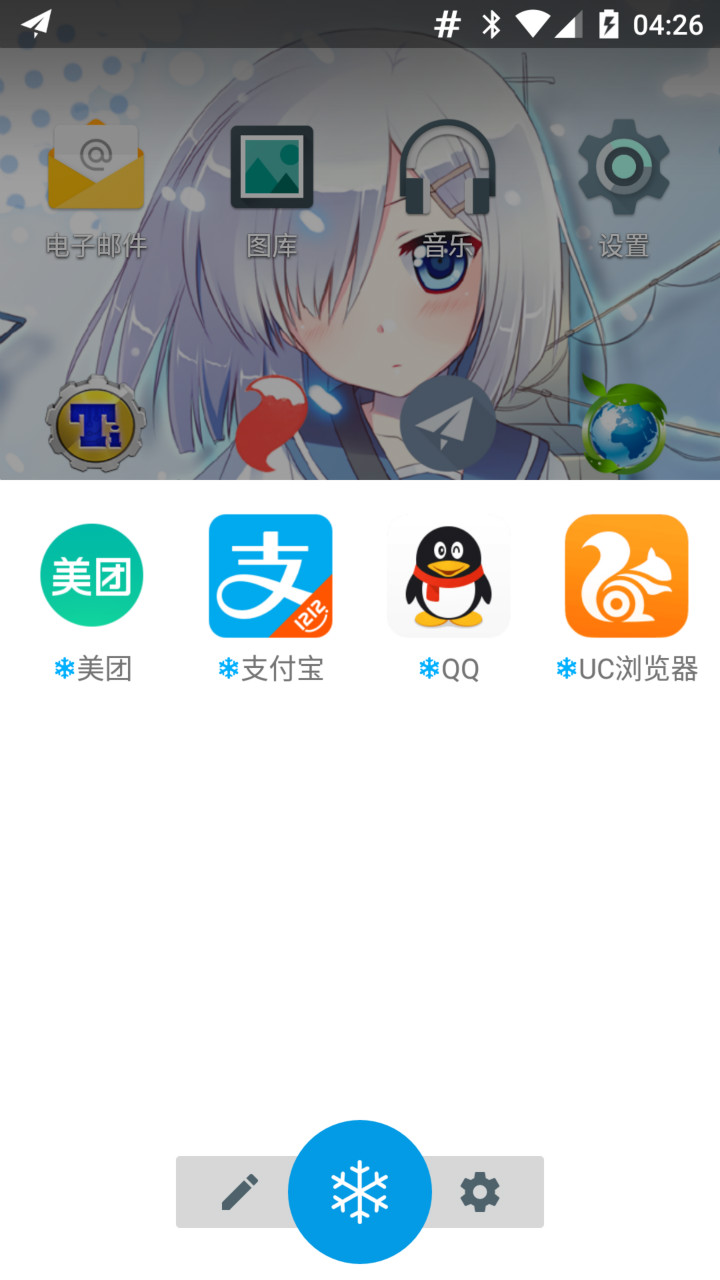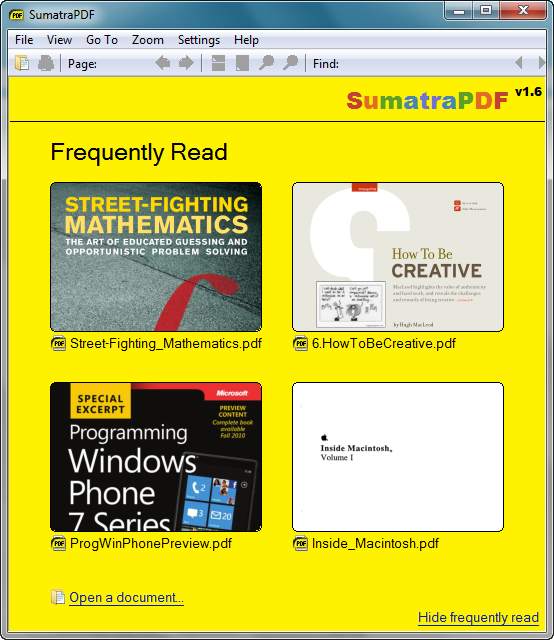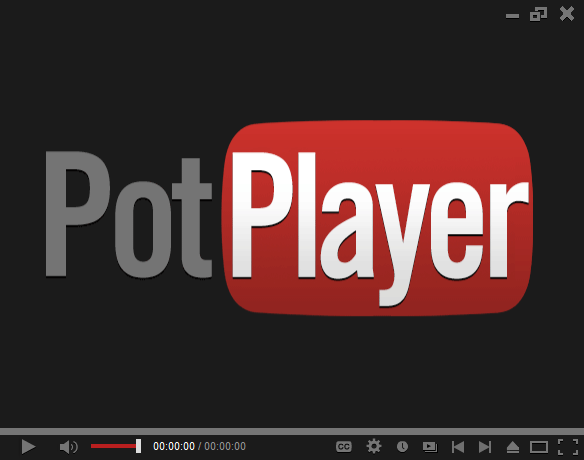不怕大家笑话,我长期使用的截图工具就是 QQ 的 Ctrl+Alt+A,我相信和我有类似习惯的用户应该还挺多的。不过自从我知道了 Snipaste,以前的 Ctrl+Alt+A 变成了现在的 F1,因为 Snipaste 还真的挺好用的。
请原谅我无法一点一点的说明该软件的功能,那样得费一番功夫,然而我比较懒。_(:3」∠)_
我觉得作者官网上写的简介就已经说得很明白了,所以我就直接贴地址上来吧:https://zh.snipaste.com/index.html
官网是这么介绍它自己的:
Snipaste 是一个简单但强大的截图工具,也可以让你将截图贴回到屏幕上!下载并打开 Snipaste,按下 F1 来开始截图,选择“复制到剪贴板”,再按 F3,截图就在桌面置顶显示了。就这么简单!
你还可以将剪贴板里的文字或者颜色信息转化为图片窗口,并且将它们进行缩放、旋转、设为半透明,甚至让鼠标能穿透它们!如果你是程序员、设计师,或者是大部分工作时间都在电脑前,贴图功能将改变你的工作方式、提升工作效率。
Snipaste 使用很简单,但同时也有一些较高级的用法可以进一步你的工作效率。感兴趣的话,请抽空读一读用户手册。
Snipaste 是免费软件,它也很安全,没有广告、不会扫描你的硬盘、更不会上传用户数据,它只做它应该做的事。
我对截图的要求算是比较低的,就我个人的体验来看,我觉得 Snipaste 有以下几点我比较喜欢的:
- 绿色免安装
- 截图工具栏及截图窗口和 QQ 截图类似(个人习惯原因)
- 贴图功能(虽然我用得不多,但很有用)
- 自动检测窗口截图,并支持检测界面元素区域
- 截图完毕之后编辑非常方便,且支持马赛克及模糊处理
- 马赛克及模糊可以划区域处理,而不用完全手动操作
- 截图后支持复制,方便在其他软件中粘贴及发送截图(比如直接在 Telegram 中发送)
- 选项都有简单的说明,方便用户设置
以上是我自己的体验总结,事实上 Snipaste 支持的功能还挺多的,而且也算是小巧易用,真的推荐大家用一用看看。
PS:截图截不到官网那样好看,我放弃了。_(:3」∠)_
软件信息
软件名称:Snipaste
开发者:没看到作者署名_(:3」∠)_
系统支持:Windows XP及之后发行的系统(32&64位)
语言:多语言,支持中文
官网:https://www.snipaste.com